端口号禁用
时间:2022-04-10 18:15 | 分类: 句子大全 | 作者:学识电脑科技 | 评论: 次 | 点击: 次
端口号禁用
1. 如何查看哪些端口是禁用了的
Windows有很多端口是开放的,在你上网的时候,网络病毒和黑客可以通过这些端口连上你的电脑。
为了让你的系统变为铜墙铁壁,应该封闭这些端口,主要有:TCP 135、139、445、593、1025 端口和 UDP 135、137、138、445 端口,一些流行病毒的后门端口(如 TCP 2745、3127、6129 端口),以及远程服务访问端口3389。
1、查看端口
在Windows 2000/XP/Server 2003中要查看端口,可以使用Netstat命令:
依次点击“开始→运行”,键入“cmd”并回车,打开命令提示符窗口。在命令提示符状态下键入“netstat -a -n”,按下回车键后就可以看到以数字形式显示的TCP和UDP连接的端口号及状态。
小知识:Netstat命令用法
命令格式:Netstat -a -e -n -o -s-an
-a 表示显示所有活动的TCP连接以及计算机监听的TCP和UDP端口。
-e 表示显示以太网发送和接收的字节数、数据包数等。
-n 表示只以数字形式显示所有活动的TCP连接的地址和端口号。
-o 表示显示活动的TCP连接并包括每个连接的进程ID(PID)。
-s 表示按协议显示各种连接的统计信息,包括端口号。
-an 查看所有开放的端口
2、关闭/开启端口
先介绍一下在Windows中如何关闭/打开端口的简单方法,因为默认的情况下,有很多不安全的或没有什么用的端口是开启的,比如Telnet服务的23端口、FTP服务的21端口、SMTP服务的25端口、RPC服务的135端口等等。为了保证系统的安全性,我们可以通过下面的方法来关闭/开启端口。
关闭端口
比如在Windows 2000/XP中关闭SMTP服务的25端口,可以这样做:首先打开“控制面板”,双击“管理工具”,再双击“服务”。接着在打开的服务窗口中找到并双击“Simple Mail Transfer Protocol (SMTP)”服务,单击“停止”按钮来停止该服务,然后在“启动类型”中选择“已禁用”,最后单击“确定”按钮即可。这样,关闭了SMTP服务就相当于关闭了对应的端口。
开启端口
如果要开启该端口只要先在“启动类型”选择“自动”,单击“确定”按钮,再打开该服务,在“服务状态”中单击“启动”按钮即可启用该端口,最后,单击“确定”按钮即可。
提示:在Windows 98中没有“服务”选项,你可以使用防火墙的规则设置功能来关闭/开启端口。
2. 怎么关闭端口啊
每一项服务都对应相应的端口,比如众如周知的WWW服务的端口是80,smtp是25,ftp是21,win2000安装中默认的都是这些服务开启的。
对于个人用户来说确实没有必要,关掉端口也就是关闭无用的服务。 “控制面板”的“管理工具”中的“服务”中来配置。
1、关闭7.9等等端口:关闭Simple TCP/IP Service,支持以下 TCP/IP 服务:Character Generator, Daytime, Discard, Echo, 以及 Quote of the Day。 2、关闭80口:关掉WWW服务。
在“服务”中显示名称为"World Wide Web Publishing Service",通过 Internet 信息服务的管理单元提供 Web 连接和管理。 3、关掉25端口:关闭Simple Mail Transport Protocol (SMTP)服务,它提供的功能是跨网传送电子邮件。
4、关掉21端口:关闭FTP Publishing Service,它提供的服务是通过 Internet 信息服务的管理单元提供 FTP 连接和管理。 5、关掉23端口:关闭Telnet服务,它允许远程用户登录到系统并且使用命令行运行控制台程序。
6、还有一个很重要的就是关闭server服务,此服务提供 RPC 支持、文件、打印以及命名管道共享。关掉它就关掉了win2k的默认共享,比如ipc$、c$、admin$等等,此服务关闭不影响您的共他操作。
7、还有一个就是139端口,139端口是NetBIOS Session端口,用来文件和打印共享,注意的是运行samba的unix机器也开放了139端口,功能一样。以前流光2000用来判断对方主机类型不太准确,估计就是139端口开放既认为是NT机,现在好了。
关闭139口听方法是在“网络和拨号连接”中“本地连接”中选取“Internet协议(TCP/IP)”属性,进入“高级TCP/IP设置”“WINS设置”里面有一项“禁用TCP/IP的NETBIOS”,打勾就关闭了139端口。 对于个人用户来说,可以在各项服务属性设置中设为“禁用”,以免下次重启服务也重新启动,端口也开放了。
每一项服务都对应相应的端口,比如众如周知的WWW服务的端口是80,smtp是25,ftp是21,win2000安装中默认的都是这些服务开启的。对于个人用户来说确实没有必要,关掉端口也就是关闭无用的服务。
“控制面板”的“管理工具”中的“服务”中来配置。 1、关闭7.9等等端口:关闭Simple TCP/IP Service,支持以下 TCP/IP 服务:Character Generator, Daytime, Discard, Echo, 以及 Quote of the Day。
2、关闭80口:关掉WWW服务。在“服务”中显示名称为"World Wide Web Publishing Service",通过 Internet 信息服务的管理单元提供 Web 连接和管理。
3、关掉25端口:关闭Simple Mail Transport Protocol (SMTP)服务,它提供的功能是跨网传送电子邮件。 4、关掉21端口:关闭FTP Publishing Service,它提供的服务是通过 Internet 信息服务的管理单元提供 FTP 连接和管理。
5、关掉23端口:关闭Telnet服务,它允许远程用户登录到系统并且使用命令行运行控制台程序。 6、还有一个很重要的就是关闭server服务,此服务提供 RPC 支持、文件、打印以及命名管道共享。
关掉它就关掉了win2k的默认共享,比如ipc$、c$、admin$等等,此服务关闭不影响您的共他操作。 7、还有一个就是139端口,139端口是NetBIOS Session端口,用来文件和打印共享,注意的是运行samba的unix机器也开放了139端口,功能一样。
以前流光2000用来判断对方主机类型不太准确,估计就是139端口开放既认为是NT机,现在好了。 关闭139口听方法是在“网络和拨号连接”中“本地连接”中选取“Internet协议(TCP/IP)”属性,进入“高级TCP/IP设置”“WINS设置”里面有一项“禁用TCP/IP的NETBIOS”,打勾就关闭了139端口。
对于个人用户来说,可以在各项服务属性设置中设为“禁用”,以免下次重启服务也重新启动,端口也开放了。 给你介绍一个在手工在windows里面设置的方法 本地连接》》状态》》属性》》tcp/ip协议》》属性》》高级》》选项》》属性》》启用TCP/IP删选》》只把你需要的端口填上去。
其余都不要就可以了 还有一些默认的端口需要手工去修改注册表1.关闭139端口:139端口是NetBIOS Session端口,用来文件和打印共享,注意的是运行samba的unix机器也开放了139端口,功能一样。关闭139口听方法是在“网络和拨号连接”中“本地连接”中选取“Internet协议(TCP/IP)”属性,进入“高级TCP/IP设置”“WINS设置”里面有一项“禁用TCP/IP的NETBIOS”,打勾就关闭了139端口。
2.关闭445端口:修改注册表,添加一个键值 [HKEY_LOCAL_MACHINE\SYSTEM\CurrentControlSet\Services\NetBT\Parameters] "SMBDeviceEnabled"=dword:00000000 QQ的端口号:在家里上网的话是4000 但珊瑚虫版的是3000以后 再就是用防火墙了,我推存用blackice。
3. 如何查看端口禁用状态
Windows有很多端口是开放的,在你上网的时候,网络病毒和黑客可以通过这些端口连上你的电脑。
为了让你的系统变为铜墙铁壁,应该封闭这些端口,主要有:TCP 135、139、445、593、1025 端口和 UDP 135、137、138、445 端口,一些流行病毒的后门端口(如 TCP 2745、3127、6129 端口),以及远程服务访问端口3389。1、查看端口在Windows 2000/XP/Server 2003中要查看端口,可以使用Netstat命令:依次点击“开始→运行”,键入“cmd”并回车,打开命令提示符窗口。
在命令提示符状态下键入“netstat -a -n”,按下回车键后就可以看到以数字形式显示的TCP和UDP连接的端口号及状态。小知识:Netstat命令用法命令格式:Netstat -a -e -n -o -s-an-a 表示显示所有活动的TCP连接以及计算机监听的TCP和UDP端口。
-e 表示显示以太网发送和接收的字节数、数据包数等。-n 表示只以数字形式显示所有活动的TCP连接的地址和端口号。
-o 表示显示活动的TCP连接并包括每个连接的进程ID(PID)。-s 表示按协议显示各种连接的统计信息,包括端口号。
-an 查看所有开放的端口2、关闭/开启端口先介绍一下在Windows中如何关闭/打开端口的简单方法,因为默认的情况下,有很多不安全的或没有什么用的端口是开启的,比如Telnet服务的23端口、FTP服务的21端口、SMTP服务的25端口、RPC服务的135端口等等。为了保证系统的安全性,我们可以通过下面的方法来关闭/开启端口。
关闭端口比如在Windows 2000/XP中关闭SMTP服务的25端口,可以这样做:首先打开“控制面板”,双击“管理工具”,再双击“服务”。接着在打开的服务窗口中找到并双击“Simple Mail Transfer Protocol (SMTP)”服务,单击“停止”按钮来停止该服务,然后在“启动类型”中选择“已禁用”,最后单击“确定”按钮即可。
这样,关闭了SMTP服务就相当于关闭了对应的端口。开启端口如果要开启该端口只要先在“启动类型”选择“自动”,单击“确定”按钮,再打开该服务,在“服务状态”中单击“启动”按钮即可启用该端口,最后,单击“确定”按钮即可。
提示:在Windows 98中没有“服务”选项,你可以使用防火墙的规则设置功能来关闭/开启端口。
4. 如何查看计算机端口是否禁用
原发布者:ruili007033
如何查看计算机端口状态在默认状态下,Windows会打开很多“服务端口”,如果你想查看本机打开了哪些端口、有哪些电脑正在与本机连接,可以使用以下两种方法。 1.利用netstat命令 Windows提供了netstat命令,能够显示当前的TCP/IP网络连接情况,注意:只有安装了TCP/IP协议,才能使用netstat命令。 操作方法:单击“开始→程序→附件→命令提示符”,进入DOS窗口,输入命令netstat-na回车,于是就会显示本机连接情况及打开的端口,如图1。其中LocalAddress代表本机IP地址和打开的端口号(图中本机打开了135端口),ForeignAddress是远程计算机IP地址和端口号,State表明当前TCP的连接状态,图中LISTENING是监听状态,表明本机正在打开135端口监听,等待远程电脑的连接。 如果你在DOS窗口中输入了netstat-nab命令,还将显示每个连接都是由哪些程序创建的。上图中本机在135端口监听,就是由svchost.exe程序创建的,该程序一共调用了4个组件(RPCRT4.dll、rpcss.dll、svchost.exe、KvWspXP_1.dll)来完成创建工作。如果你发现本机打开了可疑的端口,就可以用该命令察看它调用了哪些组件,然后再检查各组件的创建时间和修改时间,如果发现异常,就可能是中了木马。 2.使用端口监视类软件与netstat命令类似,端口监视类软件也能查看本机打开了哪些端口,这类软件非常多,著名的有Tcpview、网络端口查看器等,如果你上网时启动这类软件,密切监视本
5. 禁止使用端口是什么意思
计算机"端口"是英文port的译义,可以认为是计算机与外界通讯交流的出口。
其中硬件领域的端口又称接口,如:USB端口、串行端口等。软件领域的端口一般指网络中面向连接服务和无连接服务的通信协议端口,是一种抽象的软件结构,包括一些数据结构和I/O(基本输入输出)缓冲区。
在网络技术中,端口(Port)有好几种意思。集线器、交换机、路由器的端口指的是连接其他网络设备的接口,如RJ-45端口、Serial端口等。
我们 这里所指的端口不是指物理意义上的端口,而是特指TCP/IP协议中的端口,是逻 辑意义上的端口。 那么TCP/IP协议中的端口指的是什么呢?如果把IP地址比作一间房子 ,端口就是出入这间房子的门。
真正的房子只有几个门,但是一个IP地址的端口 可以有65536(即:256*256)个之多!端口是通过端口号来标记的,端口号只有整数,范围是从0 到65535(256*256-1)。 在Internet上,各主机间通过TCP/IP协议发送和接收数据包,各个数据包根据其目的主机的ip地址来进行互联网络中的路由选择。
可见,把数据包顺利的传送到目的主机是没有问题的。问题出在哪里呢?我们知道大多数操作系统都支持多程序(进程)同时运行,那么目的主机应该把接收到的数据包传送给众多同时运行的进程中的哪一个呢?显然这个问题有待解决,端口机制便由此被引入进来。
本地操作系统会给那些有需求的进程分配协议端口(protocol port,即我们常说的端口),每个协议端口由一个正整数标识,如:80,139,445,等等。当目的主机接收到数据包后,将根据报文首部的目的端口号,把数据发送到相应端口,而与此端口相对应的那个进程将会领取数据并等待下一组数据的到来。
说到这里,端口的概念似乎仍然抽象,那么继续跟我来,别走开。 端口其实就是队,操作系统为各个进程分配了不同的队,数据包按照目的端口被推入相应的队中,等待被进程取用,在极特殊的情况下,这个队也是有可能溢出的,不过操作系统允许各进程指定和调整自己的队的大小。
不光接受数据包的进程需要开启它自己的端口,发送数据包的进程也需要开启端口,这样,数据包中将会标识有源端口,以便接受方能顺利的回传数据包到这个端口。即使你对策略一点不懂也可以按照下面一步一步地完成禁用端口。
以139为例1.开始->控制面板(或者管理)->管理工具->本地安全策略2.右击"Ip安全策略,在 本地计算机", 选择 "管理 IP 筛选器表和筛选器操作",<就可以启动管理 IP 筛选器表和筛选器操作对话框>3.在"管理 IP 筛选器表"中,按"添加"按钮 <打开了 IP筛选器列表>4.在⑴ 名称(N) 下面添上"禁止139端口" <任何名字都行,只要你知道就行> 描述(D) 也写上"禁止139端口" ⑵添加按扭 <进入 ip筛选向导 > ⑶惦记下一步 <进入筛选向导> ⑷在源地址(s): 出选择 下拉里的第二项"任何 ip 地址" 下一步 ⑸在目标地址(D): 选上"我的 ip 地址" 下一步 ⑹选择协议类型(S): 把"任意"选改为"tcp" 下一步 ⑺设置ip协议断口: <可以看到很相似的两组选项>选择 到端口(O)<注意不是从端口(R)> 添上你要禁止的端口"139" 下一步 ⑻ 完成5 <止此 回到了 筛选列表窗口,可以看到 筛选器(S)窗口有了信息> 看完了吗? 按确定按扭 呵呵..<将回到了 "管理 IP 筛选器表和筛选器操作"窗口>6 惦记 "管理筛选器操作" 同4 中的⑴⑵⑶<将进入:"筛选器操作"窗口7 呵呵当然是选择第二个"阻止"了 "下一步"--> "完成"8 <回到了"管理 IP 筛选器表和筛选器操作"窗口> 惦记 "关闭"按扭9 <回到了本地安全设置窗口> 右击"Ip安全策略,在 本地计算机", 选择 "创建ip安全策略" 同4 中的⑴⑵⑶进入"为此安全规则设置初始身份验证方法 不管他<使用默认项 "Active Directory 默认值(Kerberos V5 协议)> 下一步10 出现一个警告窗口"只有当这个规则在一台为域成员的计算机上 Kerberos 才有效。这台计算机不是一个域成员。
您想继续并保留这些规则的属性吗?"当然"是"拉11 惦记"完成"按扭<进入编辑属性窗口>12 "常规" 和 "规则" 惦记 "规则" 惦记"添加"按扭 <进入 安全规则向导">13 惦记下一步 一直下一步 出现一个同样的警告 yes14 从ip筛选器列表(I)筐中点上第一个:"禁止139端口"前面的○成为⊙15 同14选择 下一步 同7出现"完成"按扭 惦记16 确定17 关闭 属性筐<回到了本地安全策略>18 右键 右面窗口的 "禁止139端口连接" --=>指派一些端口的禁用方法 113端口木马的清除(仅适用于windows系统):这是一个基于irc聊天室控制的木马程序。1.首先使用netstat -an命令确定自己的系统上是否开放了113端口2.使用fport命令察看出是哪个程序在监听113端口fport工具下载例如我们用fport看到如下结果:Pid Process Port Proto Path392 svchost -> 113 TCP C:\WINNT\system32\vhos.exe 我们就可以确定在监听在113端口的木马程序是vhos.exe而该程序所在的路径为c:\winnt\system32下。
3.确定了木马程序名(就是监听113端口的程序)后,在任务管理器中查找到该进程,并使用管理器结束该进程。4.在开始-运行中键入regedit运行注。
6. 请问“端口关闭”是什么意思
端口(port)在数据通信网络中,涉及到两个层面:1、网络层:物理端口,指以太网交换机的物理接口;2、传输层:指TCP连接的端口号;无论是物理层的端口概念,抑或TCP的端口号,端口关闭都是指端口的所有方不接受外来的数据请求,对外来的数据请求不做任何回应,均做丢弃处理,使物理连接或TCP连接建立不起来。
就是说你想和他建立通信连接,他不搭理你,你发给他的数据白发了。 例子:物理端口关闭的例子,如在交换机interface接口下,进行shutdown操作,就直接关闭物理端口了。
TCP连接端口关闭例子,如常见的打开网页的请求,你不能随意访问一台计算机或服务器就想去打开网页,因为这台计算机或服务器上可能根本没有开放tcp的80端口,如未安装任何的Web服务。普通的电脑就是这种情况。
7. 如何打开和关闭端口
大哥,分给我得了
计算机有65535个端口.
关闭/开启端口
在介绍各种端口的作用前,这里先介绍一下在Windows中如何关闭/打开端口,因为默认的情况下,有很多不安全的或没有什么用的端口是开启的,比如Telnet服务的23端口、FTP服务的21端口、SMTP服务的25端口、RPC服务的135端口等等。为了保证系统的安全性,我们可以通过下面的方法来关闭/开启端口。
关闭端口
比如在Windows 2000/XP中关闭SMTP服务的25端口,可以这样做:首先打开“控制面板”,双击“管理工具”,再双击“服务”。接着在打开的服务窗口中找到并双击“Simple Mail Transfer Protocol (SMTP)”服务,单击“停止”按钮来停止该服务,然后在“启动类型”中选择“已禁用”,最后单击“确定”按钮即可。这样,关闭了SMTP服务就相当于关闭了对应的端口。
开启端口
如果要开启该端口只要先在“启动类型”选择“自动”,单击“确定”按钮,再打开该服务,在“服务状态”中单击“启动”按钮即可启用该端口,最后,单击“确定”按钮即可。
8. 如何关闭端口
端口概念、什么是端口 在网络技术中,端口(Port)大致有两种意思: 一是物理意义上的端口,比如,ADSL Modem、集线器、交换机、路由器用于连接其他网络设备的接口,如RJ-45端口、SC端口等等。
二是逻辑意义上的端口,一般是指TCP/IP协议中的端口,端口号的范围从0到65535,比如用于浏览网页服务的80端口,用于FTP服务的21端口等等。我们这里将要介绍的就是逻辑意义上的端口。
查看端口 在Windows 2000/XP/Server 2003中要查看端口,可以使用Netstat命令: 依次点击“开始→运行”,键入“cmd”并回车,打开命令提示符窗口。在命令提示符状态下键入“netstat -a -n”,按下回车键后就可以看到以数字形式显示的TCP和UDP连接的端口号及状态。
关闭/开启端口 在Windows中如何关闭/打开端口,因为默认的情况下,有很多不安全的或没有什么用的端口是开启的,比如Telnet服务的23端口、FTP服务的21端口、SMTP服务的25端口、RPC服务的135端口等等。为了保证系统的安全性,我们可以通过下面的方法来关闭/开启端口。
1.关闭端口 比如在Windows 2000/XP中关闭SMTP服务的25端口,可以这样做:首先打开“控制面板”,双击“管理工具”,再双击“服务”。接着在打开的服务窗口中找到并双击“Simple Mail Transfer Protocol(SMTP)”服务,单击“停止”按钮来停止该服务,然后在“启动类型”中选择“已禁用”,最后单击“确定”按钮即可。
这样,关闭了SMTP服务就相当于关闭了对应的端口。2.开启端口 如果要开启该端口只要先在“启动类型”选择“自动”,单击“确定”按钮,再打开该服务,在“服务状态”中单击“启动”按钮即可启用该端口,最后,单击“确定”按钮即可。
提示:在Windows 98中没有“服务”选项,你可以使用防火墙的规则设置功能来关闭/开启端口。各种端口的作用端口:0服务:Reserved说明:通常用于分析操作系统。
这一方法能够工作是因为在一些系统中“0”是无效端口,当你试图使用通常的闭合端口连接它时将产生不同的结果。一种典型的扫描,使用IP地址为0.0.0.0,设置ACK位并在以太网层广播。
端口:1服务:tcpmux说明:这显示有人在寻找SGI Irix机器。Irix是实现tcpmux的主要提供者,默认情况下tcpmux在这种系统中被打开。
Irix机器在发布是含有几个默认的无密码的帐户,如:IP、GUEST UUCP、NUUCP、DEMOS、TUTOR、DIAG、OUTOFBOX等。许多管理员在安装后忘记删除这些帐户。
因此HACKER在INTERNET上搜索tcpmux并利用这些帐户。端口:7服务:Echo说明:能看到许多人搜索Fraggle放大器时,发送到X.X.X.0和X.X.X.255的信息。
端口:19服务:Character Generator说明:这是一种仅仅发送字符的服务。UDP版本将会在收到UDP包后回应含有垃圾字符的包。
TCP连接时会发送含有垃圾字符的数据流直到连接关闭。HACKER利用IP欺骗可以发动DoS攻击。
伪造两个chargen服务器之间的UDP包。同样Fraggle DoS攻击向目标地址的这个端口广播一个带有伪造受害者IP的数据包,受害者为了回应这些数据而过载。
端口:21服务:FTP说明:FTP服务器所开放的端口,用于上传、下载。端口:22服务:Ssh说明:PcAnywhere建立的TCP和这一端口的连接可能是为了寻找ssh。
端口:23服务:Telnet说明:Telnet远程登录。端口:25服务:SMTP说明:SMTP服务器所开放的端口,用于发送邮件。
端口:31服务:MSG Authentication说明:木马Master Paradise、Hackers Paradise开放此端口。端口:42服务:WINS Replication说明:WINS复制端口:53服务:Domain Name Server(DNS)说明:DNS服务器所开放的端口,入侵者可能是试图进行区域传递(TCP),欺骗DNS(UDP)或隐藏其他的通信。
因此防火墙常常过滤或记录此端口。端口:67服务:Bootstrap Protocol Server说明:通过DSL和Cable modem的防火墙常会看见大量发送到广播地址255.255.255.255的数据。
这些机器在向DHCP服务器请求一个地址。HACKER常进入它们,分配一个地址把自己作为局部路由器而发起大量中间人(man-in-middle)攻击。
客户端向68端口广播请求配置,服务器向67端口广播回应请求。这种回应使用广播是因为客户端还不知道可以发送的IP地址。
端口:69服务:Trival File Transfer说明:许多服务器与bootp一起提供这项服务,便于从系统下载启动代码。但是它们常常由于错误配置而使入侵者能从系统中窃取任何文件。
它们也可用于系统写入文件。端口:79服务:Finger Server说明:入侵者用于获得用户信息,查询操作系统,探测已知的缓冲区溢出错误,回应从自己机器到其他机器Finger扫描。
端口:80服务:HTTP说明:用于网页浏览。木马Executor开放此端口。
端口:99服务:Metagram Relay说明:后门程序ncx99开放此端口。端口:102服务:Message transfer agent(MTA)-X.400 over TCP/IP说明:消息传输代理。
端口:109服务:Post Office Protocol -Version3说明:POP3服务器开放此端口,用于接收邮件,客户端访问服务器端的邮件服务。POP3服务有许多公认的弱点。
关于用户名。
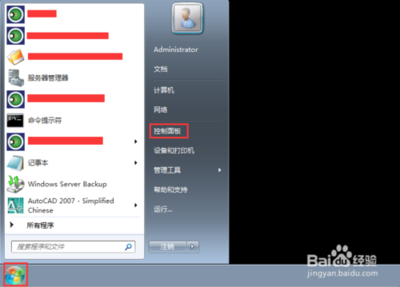
如何保护自己的电脑,关闭危险端口(一)
前段时间的“EnternalBlue”(蓝之永恒)勒索蠕虫就是通过电脑445端口,进行勒索。
首先,我们查看电脑打开那些端口,可以使用Netstat命令:
依次点击“开始→运行”,键入“cmd”并回车,打开命令提示符窗口。在命令提示符状态下键入“netstat -a -n”,按下回车键后就可以看到以数字形式显示的TCP和UDP连接的端口号及状态。
图上显示打开135/445、1030等端口
现在我们通过组策略方法,关闭危险端口,下面以关闭445端口为例。
在“开始”菜单选择“运行”,输入“gpedit.msc”后回车,打开本地组策略编辑器。依次展开“计算机配置---windows设置---安全设置---ip安全策略,
在本地组策略编辑器右边空白处 右键单击鼠标,选择“创建IP安全策略”,弹出IP安全策略向导对话框,单击下一步;
在出现的对话框中的名称处写“关闭445端口”(可随意填写),点击下一步;
对话框中的“激活默认响应规则”选项不要勾选,然后单击下一步;勾选“编辑属性”,单击完成。
在出现的“关闭端口 属性”对话框中,选择“规则”选项卡,去掉“使用 添加向导”前边的勾后,单击“添加”按钮。5
在弹出的“新规则 属性”对话框中,选择“IP筛选器列表”选项卡,单击左下角的“添加”
出现添加对话框,名称出填“封端口”(可随意填写),去掉“使用 添加向导”前边的勾后,单击右边的“添加”按钮。
在出现的“IP筛选器 属性”对话框中,选择“地址”选项卡,“源地址”选择“任何”,“目标地址”选择“我的IP地址”; 选择“协议”选项卡,各项设置如图片中所示。设置好后点击“确定”。
返回到“ip筛选器列表”,点击“确定”。返回到“新规则 属性”对话框
在ip筛选器列表中选择刚才添加的“封端口”,然后选择“筛选器操作”选项卡,,去掉“使用 添加向导”前面的勾,单击“添加”按钮
在组策略编辑器中,可以看到刚才新建的“关闭端口”规则,选中它并单击鼠标右键,选择“分配”选项,使该规则开始应用!
同样的方法你可以添加对任何你想限制访问的端口。

- 发表评论
【已经有()位大神发现了看法】